Android ile Bilgisayar Arası Kablosuz Dosya Aktarımı – Resimli Rehber
Android cihazınızda çektiğiniz bir resmi veya ekran görüntüsünü bilgisayarınıza aktarmak mı istiyorsunuz?
Veya tam tersini soralım.
Bilgisayarınızdaki bir dosyayı kablosuz olarak hızlı bir biçimde telefonunuza aktarmak mı istiyorsunuz?
O zaman doğru yerdesiniz.
Kullanılan en hızlı yöntem ile Android cihazının ile bilgisayarınız arasında nasıl çok hızlı bir biçimde dosya transferi yapabileceğinizden bahsedeceğiz.
İşlemi gerçekleştirmek için AirDroid adında mükemmel bir program kullanacağız. Programın nasıl kullanıldığı hakkında daha önce ayrıntılı bir rehber hazırlamıştık. İlgili rehberimizi inceleyerek program ile neler yapabileceğiniz görebilir ve Android yüklü cihazınıza hızlı bir biçimde kurulumunu gerçekleştirebilirsiniz.
İLGİLİ BAĞLANTI: AirDroid Nedir? AirDroid Nasıl Kullanılır?
AirDroir programını telefonunuza kurduğunuzu ve ücretsiz bir üyelik açtığınız varsayarak, kablosuz dosya aktarımını nasıl gerçekleştireceğimizi anlatmaya başlayalım.
İlk olarak dosya aktarımı için kullanacağımız bilgisayara AirDroid programının yüklemesi yapıyoruz. İnternet Tarayıcısı ile AirDroid’i bilgisayarınızda kullanabiliyor olsanız da, programın tüm özelliklerinden faydalanmak için mutlaka bilgisayarında AirDroid istemcisini kurmanızı tavsiye ediyoruz.
BAĞLANTI: AirDroid İndir
Desktop Client yazan kısımdan, kullandığınız işletim sistemine uygun bir sürümü bilgisayarınıza indirebilirsiniz.
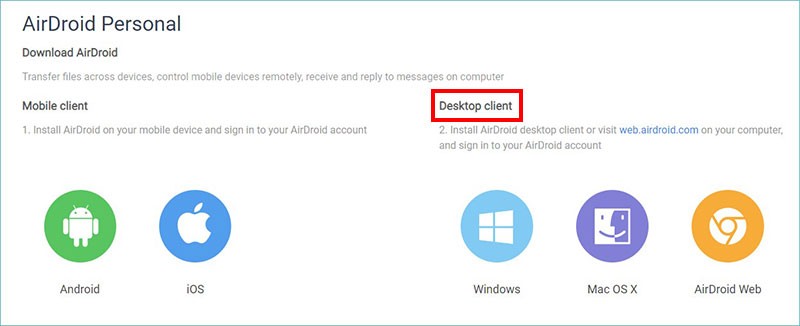
Bilgisayarınıza kurulum dosyasını indirip, standart kurulum işlemini gerçekleştirdikten sonra masa üstünde oluşturulan AirDroid kısa yoluna tıklayarak programı açıyoruz.

Telefonumuzda ki AirDroid hesabının e-mail adresi ve şifre bilgilerini yazarak programa giriş yapıyoruz.

Erişime izin ver butonuna tıklayarak Güvenlik Duvarı uyarısını kapatıyoruz.
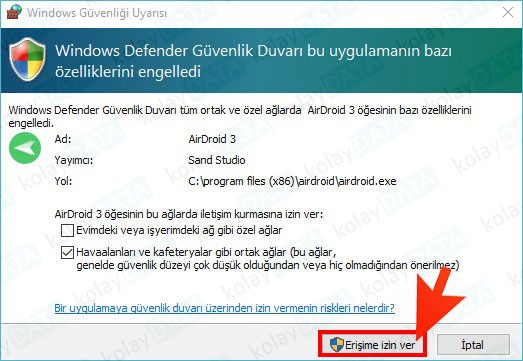
Hem bilgisayarımızda hem telefonumuzda AirDroid uygulamasının aynı hesapla açık olduğunu varsayalım.
Hadi bir kaç dosya gönderelim.
Android’den PC’ye Kablosuz Dosya Gönderimi
Android cihazımızda kablosuz olarak göndermek istediğimiz dosyayı açıyoruz. Biz örnek olması için telefonumuzdan çektiğimiz bir resmi bilgisayarımıza göndereceğiz.
Paylaş seçeneklerinden AirDroid seçeneğine dokunuyoruz.

Dosyayı bilgisayarımıza iletmek için Bilgisayarım seçeneğine dokunuyoruz.
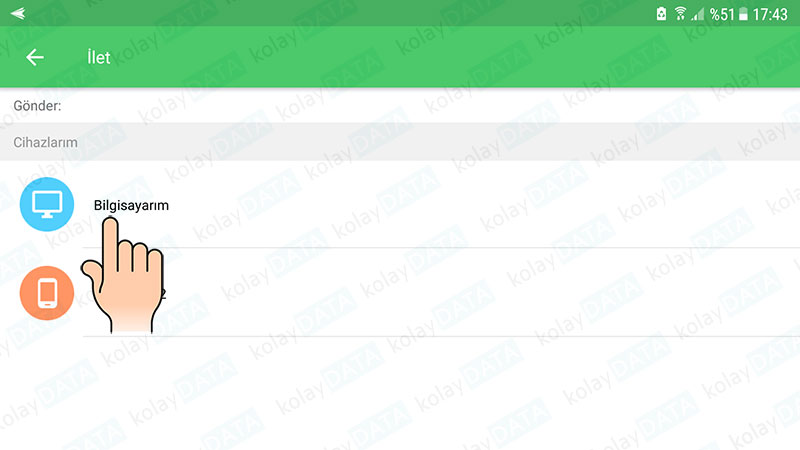
Tıpkı WhatsApp arayüzüne benzeyen bir sayfa açıldı. Dosya kablosuz ağ kullanılarak hızlı bir biçimde bilgisayarınıza gönderilecektir.

Ve sonuç.
Dosyaya ulaşmak için biraz önce bilgisayarımıza kurduğumuz AirDroid programını kullanıyoruz. Dosya hemen bilgisayarımıza ulaştı.

PC’den Android’e Kablosuz Dosya Gönderimi
Bilgisayarımızdan Android cihaza (telefon veya tablet) AirDroid ile dosya göndermek son derece kolay ve hızlı bir işlem.
Tek yapmamız gereken My devices kısmından dosya göndermek istediğimiz cihaza tıklamak. Sonrasında göndermek istediğimiz dosyayı sürükleyerek paylaşım alanına taşımak.
Sürükle bırak ile uğraşmak istemiyorsanız alt kısımda yer alan Send File butonuna tıklayarak, Android cihaza göndermek istediğiniz dosyayı bilgisayarınızdan seçebilirsiniz.

Ve saniyeler içerisinde gönderdiğiniz dosya Android cihaza ulaşacaktır.

















Yorum gönder